u盘系统 安卓系统安装教程,简易教程助你畅享移动体验
你有没有想过,把安卓系统装进U盘里,随时随地都能用呢?这听起来是不是很酷?没错,今天我就要手把手教你如何把安卓系统装进U盘,让你体验一把移动办公的乐趣!
U盘选得好,系统跑得快
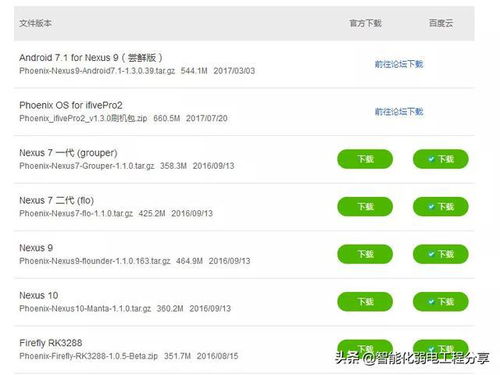
首先,你得挑一个合适的U盘。别小看了这个小小的U盘,它可是承载着整个安卓系统的重任。所以,容量要大,速度要快。一般来说,16GB起步,32GB更佳。这样,你的系统才能运行得顺畅,不会因为空间不足而卡顿。
工具准备,万事俱备
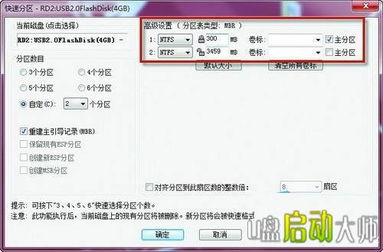
接下来,你需要准备一些工具。首先,当然是U盘啦!你需要一个电脑,用来制作启动U盘。至于软件,Rufus或者UltraISO都是不错的选择。如果你想要更方便一些,DiskGenius也是一个不错的选择,它可以帮你轻松分区。
下载镜像,准备就绪
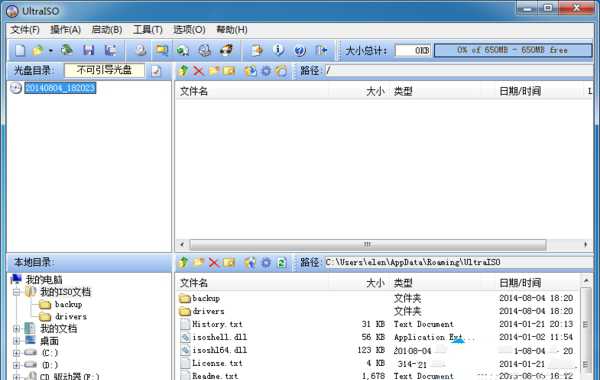
第一步,你得下载安卓系统的镜像文件。这个文件可以在Android x86的官方网站上找到。记得下载最新版本的镜像,这样你的系统才能更稳定。
制作启动U盘,大功告成
1. 插入U盘:把你的U盘插进电脑,打开Rufus或者UltraISO。
2. 加载镜像:在软件中找到并选择你下载的Android x86镜像文件。
3. 写入镜像:选择你的U盘作为写入目标,然后点击“开始”或者“写入”按钮。Rufus可能会提示格式化U盘,确认即可。在UltraISO中,依次点击“启动”->“写入硬盘映像”,然后在对话框中确认设置,点击“写入”按钮开始制作启动盘。
4. 完成制作:等待写入过程完成,你的启动U盘就制作好了。
设置引导,启动系统
1. 重启电脑:把制作好的U盘插回电脑,重启电脑。
2. 进入BIOS:在电脑启动时,按下F2、F10或者DEL等键进入BIOS设置。
3. 设置启动项:在BIOS中找到启动项设置,将U盘设置为优先启动项。
4. 重启电脑:保存设置并退出BIOS,重启电脑。
进入系统,享受乐趣
1. 启动安卓系统:电脑启动后,你会看到安卓系统的启动界面。
2. 设置系统:按照提示进行语言、网络等设置。
3. 享受安卓系统:现在,你就可以尽情享受安卓系统带来的乐趣了。
注意事项
1. 备份数据:在制作启动U盘之前,一定要备份U盘中的数据,以免丢失。
2. 安全启动:在设置启动项时,确保将U盘设置为优先启动项,否则电脑可能无法启动。
3. 兼容性:有些电脑可能不支持从U盘启动,这时候就需要检查电脑的兼容性。
怎么样,是不是很简单?现在你就可以把安卓系统装进U盘,随时随地享受移动办公的乐趣了。快来试试吧!
